| 일 | 월 | 화 | 수 | 목 | 금 | 토 |
|---|---|---|---|---|---|---|
| 1 | 2 | 3 | 4 | 5 | 6 | |
| 7 | 8 | 9 | 10 | 11 | 12 | 13 |
| 14 | 15 | 16 | 17 | 18 | 19 | 20 |
| 21 | 22 | 23 | 24 | 25 | 26 | 27 |
| 28 | 29 | 30 | 31 |
- 미스트롯3
- 미스트롯3다시보기
- 2024년쥐띠운세무료
- 연말정산세액공제
- 허리디스크
- 2024년쥐띠운세
- 미스터트롯2
- 쥐띠운세무료보기
- 미스터트롯2응원하기
- 연말정산소득공제
- 미스트롯3영상
- 쥐띠운세
- 2024년띠별운세
- 미스트롯3무료보기
- 미스터트롯2투표하기
- 미스트롯정서주
- 2024년무료운세사이트
- 연말정산
- 2024년운세
- 2024년쥐띠운세바로가기
- 국민행복카드
- 2024년쥐띠운세무료확인
- 2024년무료운세
- 홈택스연말정산
- 2024년쥐띠무료운세
- 2024년쥐띠운세풀이
- 연말정산간소화서비스
- 쥐띠운세풀이
- 허리디스크다리저림
- 미스트롯다시보기
- Today
- Total
Records for you and me
초간단! 노트북 모바일 핫스팟 연결 및 비밀번호 설정하는 법 본문

핸드폰에는 모바일 핫스팟이라는 버튼이 있다. 이것은 노트북을 밖에서 사용할 경우 인터넷 연결할 시 모바일 핫스팟을 켜고 연결하여 노트북으로 인터넷을 사용할 수 있게 되는 것이다. 스타벅스나 요즘 모든 곳에서 와이파이를 제공하는데 공공 와이파이는 해킹에 취약하기 때문에 이왕이면 본인 핸드폰에서 모바일 핫스팟을 켜서 개인 인터넷을 사용하시는 걸 추천한다.

노트북과 모바일 핫스팟 연결 방법
먼저 갤럭시(안드로이드)에서 설정하는 방법입니다. [ 설정 ] -> [ 연결 ] -> [ 모바일 핫스팟 및 테더링 ] -> [모바일 핫스팟]으로 진입을 해줍니다.
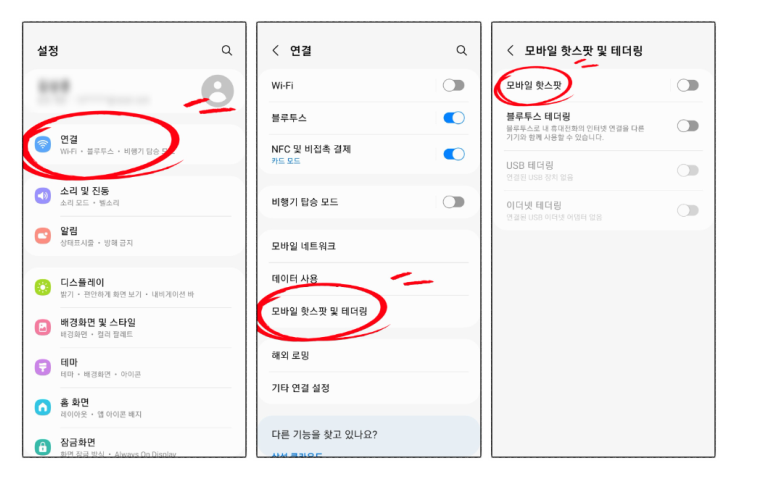
그다음 핫스팟을 [사용 중]으로 바꿔줍니다. 여기서 내 마음대로 네트워크 명과 비밀번호를 바꾸기 위해 [설정]으로 진입을 해줍니다.
그럼 이제 네트워크 이름과 비밀번호 대역 등을 설정할 수 있는데요. 이름 및 비밀번호는 입맛에 맞게 변경을 하시면 되고, 밴드는 2.4GHz로 그냥 둔 후 [저장] 버튼을 눌러서 설정을 저장해 줍니다.
그럼 이제 노트북에서 와이파이를 켜면 방금 갤럭시에서 설정한 네트워크가 나타나는 것을 볼 수 있습니다. 이를 연결하여 사용하면 됩니다.
초간단 설정법 Tip! : 최초 설정 이후에는 모바일 핫스팟만 키면 노트북 자동으로 설정됨
아이폰 핫스팟 설정하는 법에 대해서 설명 드리도록 하겠습니다. [ 설정 ] -> [ 개인용 핫스팟 ] -> [ 다른 사람의 연결 허용 ] 으로 진입을 해줍니다. 다른 사람의 연결 허용 밑에 있는 비밀번호 그대로 사용해도 되고 바로 변경을 해도 됩니다. 비밀번호 설정을 한 후 노트북에서 와이파이를 켜면 아이폰 핫스팟이 나타납니다. 비밀번호를 입력하고 이용하면 됩니다.
'꿀팁을 기록하다' 카테고리의 다른 글
| 주유할인 많이되는 카드 TOP3, 당신의 현명한 선택은? (0) | 2022.12.19 |
|---|---|
| 꿀정보!! 크리스마스 데이트 필수코스, 12월에 꼭 가야할 데이트코스 베스트TOP5, (0) | 2022.12.18 |
| 간편꿀팁! 개인사업자 소득금액증명원 온라인발급방법 (0) | 2022.12.16 |
| 꿀팁!! 자동차 스마트키 인식불가 시 바로 해결하는 법! (0) | 2022.12.15 |
| 근로계약서 미작성시 벌금은 얼마일까? (표준근로계약서 포함) (0) | 2022.12.14 |




